TP-Link Omada EAP235-Wall Bedienungsanleitung
TP-Link
Zugangspunkt
Omada EAP235-Wall
Lesen Sie kostenlos die 📖 deutsche Bedienungsanleitung für TP-Link Omada EAP235-Wall (118 Seiten) in der Kategorie Zugangspunkt. Dieser Bedienungsanleitung war für 23 Personen hilfreich und wurde von 2 Benutzern mit durchschnittlich 4.5 Sternen bewertet
Seite 1/118
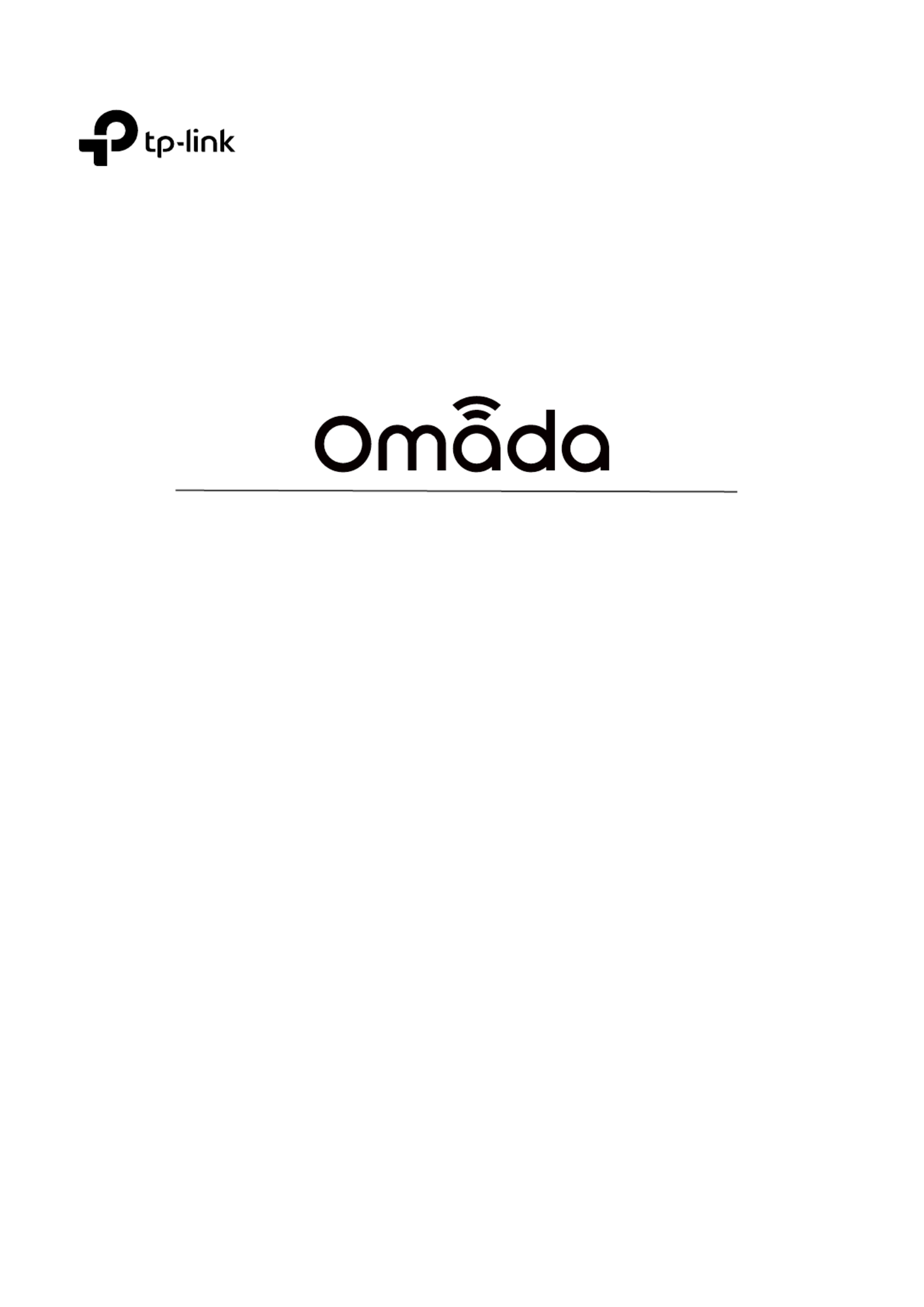
User Guide
For TP-Link Omada Access Points
1910013169 REV4.7.1
March 2022

I
CONTENTS
About This User Guide........................................................................................................ 1
Overview 3 .................................................................................................................................
1 Quick Start ....................................................................................................................... 4
1.1 Determine the Management Method .................................................................................................. 5
1.2 Connect Network Devices ...................................................................................................................... 6
1.3 Log in to the EAP and Change the SSID ............................................................................................. 8
1.4 Configure and Manage the EAP ..........................................................................................................21
2 Configure the Network .............................................................................................. 22
2.1 Configure the Wireless Parameters ..................................................................................................23
2.1.1 Configure SSIDs .............................................................................................................................. 24
2.1.2 Configure Wireless Advanced Settings ................................................................................. 30
Radio Setting .................................................................................................................................... 30
Load Balance .................................................................................................................................... 32
Airtime Fairness 32 ..............................................................................................................................
More Settings .................................................................................................................................. 33
2.2 Configure Portal Authentication ........................................................................................................35
Configure Portal............................................................................................................................................ 36
Configure Free Authentication Policy .................................................................................................. 42
2.3 Configure VLAN ........................................................................................................................................45
2.4 Configure MAC Filtering ........................................................................................................................46
2.5 Configure Scheduler ...............................................................................................................................49
2.6 Configure Band Steering .......................................................................................................................52
2.7 Configure QoS ...........................................................................................................................................54
2.8 Configure Rogue AP Detection ...........................................................................................................58
Detect Rogue APs and Move the Rogue APs to the Trusted AP List ....................................... 59
Manage the Trusted AP List ..................................................................................................................... 60

II
3 Monitor the Network .................................................................................................. 62
3.1 Monitor the EAP ........................................................................................................................................63
3.2 Monitor the Wireless Parameters ......................................................................................................65
Monitor the SSIDs ........................................................................................................................................ 66
Monitor the Radio Settings ....................................................................................................................... 67
Monitor Radio Traffic .................................................................................................................................. 67
Monitor LAN Traffic ..................................................................................................................................... 68
3.3 Monitor the Clients ..................................................................................................................................70
View Client Information .............................................................................................................................. 70
View Block Client Information ................................................................................................................. 72
4 Manage the EAP ...........................................................................................................73
4.1 Manage the IP Address of the EAP ....................................................................................................74
4.2 Manage System Logs .............................................................................................................................77
View System Logs ....................................................................................................................................... 77
Configure the Way of Receiving Logs .................................................................................................. 78
4.3 Configure Web Server............................................................................................................................80
4.4 Configure Management Access .........................................................................................................81
Configure Access MAC Management .................................................................................................. 81
Configure Management VLAN ................................................................................................................ 82
4.5 Configure LED ...........................................................................................................................................83
4.6 Configure Wi-Fi Control (Only for Certain Devices) ....................................................................84
4.7 Configure PoE Out (Only for Certain Devices) ..............................................................................85
4.8 Configure SSH ...........................................................................................................................................86
4.9 Configure SNMP .......................................................................................................................................87
5 Configure the System ................................................................................................89
5.1 Configure the User Account ................................................................................................................90
5.2 Controller Settings ..................................................................................................................................91
Enable Cloud-Based Controller Management .................................................................................. 91
Configure Controller Inform URL ........................................................................................................... 93
Produktspezifikationen
| Marke: | TP-Link |
| Kategorie: | Zugangspunkt |
| Modell: | Omada EAP235-Wall |
| USB Anschluss: | Nein |
| WLAN-Standards: | 802.11a, 802.11b, 802.11g, Wi-Fi 4 (802.11n), Wi-Fi 5 (802.11ac) |
| Breite: | 143 mm |
| Tiefe: | 20 mm |
| Produktfarbe: | Weiß |
| Höhe: | 86 mm |
| Garantiekarte: | Ja |
| Energiequelle: | PoE |
| Platzierung: | Wand |
| Antennentyp: | Intern |
| Betriebstemperatur: | 0 - 40 °C |
| Relative Luftfeuchtigkeit in Betrieb: | 10 - 90 % |
| Verpackungsbreite: | 117 mm |
| Verpackungstiefe: | 184 mm |
| Verpackungshöhe: | 33 mm |
| Paketgewicht: | 300 g |
| Netzstandard: | IEEE 802.11a, IEEE 802.11ac, IEEE 802.11b, IEEE 802.11g, IEEE 802.11n, IEEE 802.1x, IEEE 802.3af, IEEE 802.3at |
| Unterstützte Sicherheitsalgorithmen: | 64-bit WEP, 128-bit WEP, 152-bit WEP, HTTPS, SSH, WPA, WPA-Enterprise, WPA-PSK, WPA2, WPA2-Enterprise, WPA2-PSK |
| Quality of Service (QoS) Support: | Ja |
| Schnittstellentyp Ethernet-LAN: | Gigabit Ethernet |
| Schnellstartübersicht: | Ja |
| Vollduplex: | Ja |
| Stromverbrauch (Standardbetrieb): | 24.4 W |
| Power over Ethernet (PoE): | Ja |
| Anzahl Ethernet-LAN-Anschlüsse (RJ-45): | 4 |
| Warentarifnummer (HS): | 85176990 |
| Betriebsanleitung: | Ja |
| Verpackungsart: | Box |
| Maximale Datenübertragungsrate: | 1167 Mbit/s |
| Ethernet LAN Datentransferraten: | 10,100,1000 Mbit/s |
| 2,4 GHz: | Ja |
| WAN Port: | Ethernet (RJ-45) |
| Antenne Zunahmeniveau (max): | 4 dBi |
| Anzahl der Antennen: | 2 |
| LED-Anzeigen: | LAN, Power, Status, WAN, WLAN |
| Temperaturbereich bei Lagerung: | -40 - 70 °C |
| Luftfeuchtigkeit bei Lagerung: | 5 - 90 % |
| Montageset: | Ja |
| Auto MDI/MDI-X: | Ja |
| Frequenzband: | 2.4 - 5 GHz |
| Kabelsperre-Slot: | Ja |
| Anzahl enthaltener Produkte: | 1 Stück(e) |
| Web-basiertes Management: | Ja |
| VLAN-Unterstützung: | Ja |
| Kompatible Betriebssysteme: | Microsoft Windows XP, Vista, Windows 7, Windows 8, Windows10 |
| Top WLAN-Standard: | Wi-Fi 5 (802.11ac) |
| Filterung: | Ja |
| Nachhaltigkeitskonformität: | Ja |
| Nachhaltigkeitszertifikate: | CE, Federal Communications Commission (FCC), RoHS |
| Ethernet-WAN: | Ja |
| DSL-WAN: | Nein |
| SIM-Karten-Slot: | Nein |
| 3G/4G USB Modem-Kompatibilität: | Nein |
| WLAN-Band: | Dual-Band (2,4 GHz/5 GHz) |
| WLAN Datentransferrate (max.): | 1167 Mbit/s |
| WLAN-Datenübertragungsrate (erstes Band): | 300 Mbit/s |
| WLAN-Datenübertragungsrate (zweites Band): | 867 Mbit/s |
| Verkabelungstechnologie: | 10/100/1000Base-T(X) |
| Portweiterleitung: | Ja |
| Speicherkartenslot(s): | Nein |
| 3G: | Nein |
| 4G: | Nein |
| Gastzugang: | Ja |
| DMZ-Unterstützung: | Ja |
| Firewall: | Ja |
| MAC Adressen Filtern: | Ja |
| IP-Adressen Filter: | Ja |
| Zustandsorientierte Paketüberprüfung (SPI): | Ja |
| DHCP-Client: | Ja |
| DHCP-Server: | Ja |
| Universal Plug and Play (UPnP): | Ja |
| Antennen-Design: | Intern |
| Reset-Knopf: | Ja |
| Wandmontage: | Ja |
| 5 GHz: | Ja |
| Kabellose Isolierung: | Ja |
| WLAN-Multimedia (WMM)/(WME): | Ja |
| Antennenfunktionen: | Integrierte Antenne |
| Anzahl der SSID-Unterstützung: | 16 |
| Fernauthentifizierungs-Einwähl-Benutzerdienst (RADIUS): | Ja |
| BeamForming: | Ja |
| Dynamisches DNS (DDNS): | Ja |
| Automatische Kanalwahl: | Ja |
| Virtuelle LAN-Funktionen: | Port-based VLAN, VLAN mapping |
| Unterstützung Datenflusssteuerung: | Ja |
| Ratenbeschränkung: | Ja |
| Systemereignisprotokoll: | Ja |
| WAN-Verbindungstyp: | RJ-45 |
| Zugriffkontrollliste: | Ja |
| URL-Filterung: | Ja |
| Schrauben enthalten: | Ja |
| Sendeleistung (FCC): | 21 dbm |
| Funktionen Service Set Identifier (SSID): | Multiple SSIDs |
| Statische Route: | Ja |
| Maximale Datenübertragungsrate (5 GHz): | 867 Mbit/s |
| MIMO: | Ja |
| MIMO-Typ: | Multi User MIMO |
| Maximale Datenübertragungsrate (2,4 GHz): | 300 Mbit/s |
| Syslog: | Ja |
| Web-basierter Einstellungsassistent: | Ja |
| Bandsteuerung: | Ja |
| Sendeleistung (CE): | 20 - 23 dbm |
| Power-over-Ethernet (PoE)-Typ unterstützt: | Active PoE, Passive PoE |
| 6 GHz: | Nein |
| Automatischer Kanalscan: | Ja |
| Ethernet/LAN: | Ja |
Brauchst du Hilfe?
Wenn Sie Hilfe mit TP-Link Omada EAP235-Wall benötigen, stellen Sie unten eine Frage und andere Benutzer werden Ihnen antworten
Bedienungsanleitung Zugangspunkt TP-Link

4 Oktober 2024

3 September 2024

27 August 2024

26 August 2024

24 August 2024

24 August 2024

24 August 2024

24 August 2024

22 August 2024

21 Juli 2024
Bedienungsanleitung Zugangspunkt
- Zugangspunkt Asus
- Zugangspunkt HP
- Zugangspunkt Macally
- Zugangspunkt ZyXEL
- Zugangspunkt Bosch
- Zugangspunkt Buffalo
- Zugangspunkt Allnet
- Zugangspunkt Devolo
- Zugangspunkt Eminent
- Zugangspunkt Linksys
- Zugangspunkt Netgear
- Zugangspunkt Renkforce
- Zugangspunkt Fortinet
- Zugangspunkt Netis
- Zugangspunkt Aruba
- Zugangspunkt Lindy
- Zugangspunkt Dell
- Zugangspunkt Mercusys
- Zugangspunkt Honeywell
- Zugangspunkt TRENDnet
- Zugangspunkt AVM
- Zugangspunkt Zebra
- Zugangspunkt Black Box
- Zugangspunkt Techly
- Zugangspunkt Hercules
- Zugangspunkt Huawei
- Zugangspunkt Edimax
- Zugangspunkt DrayTek
- Zugangspunkt Totolink
- Zugangspunkt D-Link
- Zugangspunkt Digitus
- Zugangspunkt DataVideo
- Zugangspunkt Lancom
- Zugangspunkt LevelOne
- Zugangspunkt Cisco
- Zugangspunkt Grandstream
- Zugangspunkt Tenda
- Zugangspunkt Ubiquiti Networks
- Zugangspunkt Intellinet
- Zugangspunkt Bintec-elmeg
- Zugangspunkt Planet
- Zugangspunkt EnGenius
- Zugangspunkt Mikrotik
- Zugangspunkt Moog
- Zugangspunkt Homematic IP
- Zugangspunkt EQ3
- Zugangspunkt Comtrend
- Zugangspunkt INCA
- Zugangspunkt Media-tech
- Zugangspunkt Mercku
- Zugangspunkt Mojo
- Zugangspunkt Sitecom
- Zugangspunkt SMC
- Zugangspunkt Steren
- Zugangspunkt AMX
- Zugangspunkt Vimar
- Zugangspunkt Cudy
- Zugangspunkt Moxa
- Zugangspunkt StarTech.com
- Zugangspunkt AirLive
- Zugangspunkt Kingston
- Zugangspunkt LigoWave
- Zugangspunkt Dahua Technology
- Zugangspunkt Speco Technologies
- Zugangspunkt Atlantis Land
- Zugangspunkt Cradlepoint
- Zugangspunkt SilverNet
- Zugangspunkt Advantech
- Zugangspunkt Juniper
- Zugangspunkt Insteon
- Zugangspunkt Crestron
- Zugangspunkt 3Com
- Zugangspunkt WatchGuard
- Zugangspunkt Aerohive
- Zugangspunkt V7
- Zugangspunkt Syscom
- Zugangspunkt Silex
- Zugangspunkt NUVO
- Zugangspunkt Mach Power
- Zugangspunkt IP-COM
- Zugangspunkt ICC
- Zugangspunkt Amer
- Zugangspunkt Allied Telesis
- Zugangspunkt Hawking Technologies
- Zugangspunkt Cambium Networks
- Zugangspunkt Brocade
- Zugangspunkt Extreme Networks
- Zugangspunkt Bountiful
- Zugangspunkt Meru
- Zugangspunkt Amped Wireless
- Zugangspunkt Ruckus Wireless
- Zugangspunkt Premiertek
- Zugangspunkt FlyingVoice
- Zugangspunkt Luxul
Neueste Bedienungsanleitung für -Kategorien-

2 Dezember 2024

13 Oktober 2024

11 Oktober 2024

8 Oktober 2024

4 Oktober 2024

1 Oktober 2024

1 Oktober 2024

29 September 2024

28 September 2024

24 September 2024